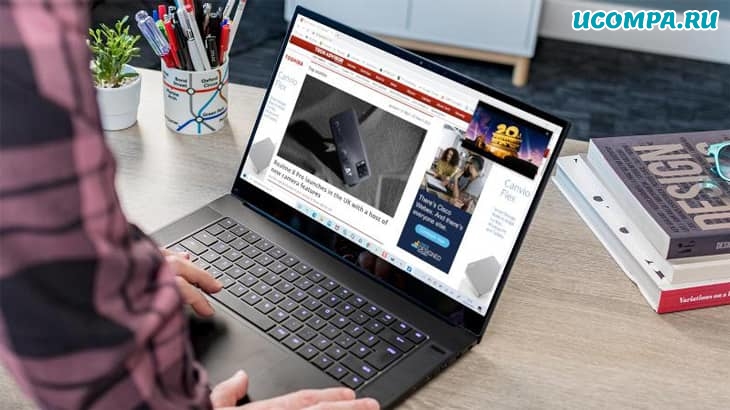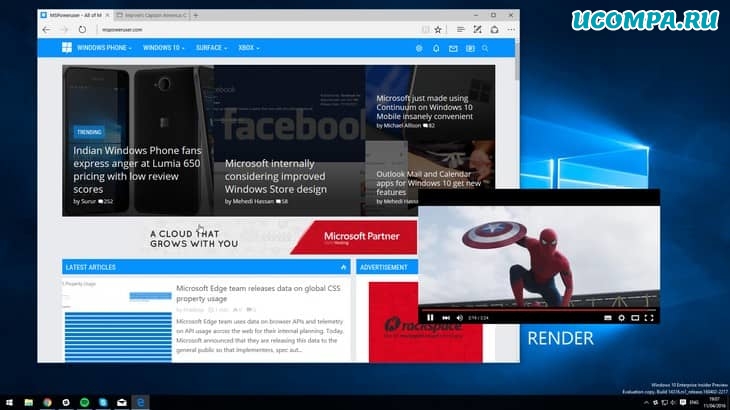картинка в картинке windows 10 в браузере
Как использовать картинку в картинке в Windows 10?
Рад приветствовать вас!
Ожидается, что современные ПК будут более чем когда-либо выполнять многозадачность.
Windows 10 имеет различные поддерживающие ее функции, в том числе «Snap Assist» для отображения окон рядом и представление задач для быстрого переключения между открытыми приложениями.
Оба могут быть полезны для легкого доступа к видеоконтенту, но заполнение почти половины экрана крошечным видеоокном не похоже на продуктивное использование пространства.
Если вы не подключили свой ноутбук к внешнему монитору, использование «Картинка в картинке» — это способ сохранить воспроизведение видео в плавающем окне, пока вы сосредотачиваетесь на основной задаче.
Режим «Картинка в картинке» встроен непосредственно в приложение Windows 10 «Films & TV», в то время как многие современные браузеры имеют аналогичные функции, доступные для просмотра контента в интернете.
Вот все, что вам нужно знать.
Как использовать картинку в картинке с приложением «Films & TV» («Фильмы и ТВ»)?
Приложение «Films & TV» — это способ по умолчанию для многих видеофайлов, которые теперь открываются в Windows 10, и, к счастью, в него встроена функция «Картинка в картинке».
Если у вас еще нет приложения, его можно бесплатно загрузить из «Microsoft Store».
Как только вы об этом позаботитесь, вот как начать его использовать:
Во-первых, убедитесь, что файл, который вы пытаетесь открыть, уже загружен на ваше устройство и доступен в проводнике.
Если это невозможно, смотрите наши инструкции ниже по использованию функции «Картинка в картинке» в веб-браузере.
Найдите видеофайл в проводнике и дважды щелкните его, чтобы открыть.
Он должен начать воспроизводиться в приложении «Films & TV», но щелкните правой кнопкой мыши и выберите «Открыть с помощью», если это не так.
Наведите указатель мыши на видео, и вы увидите ряд элементов управления в нижней части окна.
Щелкните значок, который выглядит как меньший прямоугольник внутри большего — он помечен как «Воспроизвести в мини-режиме».
Теперь видео переместится в небольшое окно в правом верхнем углу экрана.
Вы можете щелкнуть и перетащить его в любое место, а повторное нажатие на тот же значок вернет вас в обычное окно.
Функциональность здесь более ограничена, чем в основном режиме — например, вы можете перемотать только на 10 секунд или на 30 секунд вперед — но он хорошо работает в режиме «Картинка в картинке».
Как использовать картинку в картинке в Microsoft Edge?
Если вы хотите использовать функцию «Картинка в картинке» с веб-контентом (а именно YouTube), в Windows 10 есть еще одна возможность.
Браузер Microsoft Edge добавил эту функцию в марте 2020 года, и она относительно проста в использовании.
Перейдите на выбранный вами веб-сайт для обмена видео — в этом руководстве мы будем использовать YouTube.
Выберите видео, которое вы хотите воспроизвести в режиме «Картинка в картинке».
После начала воспроизведения дважды щелкните видео правой кнопкой мыши и выберите «Картинка в картинке».
Теперь вы увидите небольшое окно в правом нижнем углу экрана с вашим видео и сообщение на главном экране с надписью «Воспроизведение в режиме «Картинка в картинке».
Размер этого окна можно изменять и перемещать в любое место на экране, оно будет отображаться поверх любого активного окна или рабочего стола.
Однако есть только элементы управления для воспроизведения / паузы, возврата на вкладку и полного закрытия окна.
Как использовать «Картинку в картинке» в других браузерах?
Google Chrome и Mozilla Firefox можно легко установить на ваш ПК с Windows 10, и у обоих есть методы, позволяющие воспроизводить видео с помощью функции «Картинка в картинке».
Функция Firefox использует метод щелчка правой кнопкой мыши, аналогичный Microsoft Edge, в то время как существует ряд расширений браузера Chrome, предлагающих функцию «Картинка в картинке» — наш лучший выбор — официальный от Google.
Называется он — Picture-in-Picture Extension (by Google).
Весьма вероятно, что любой современный настольный браузер, который вы используете, будет в той или иной степени предлагать «PiP» («Картинку в картинке»).
Режим «Картинка в картинке» (Compact Overlay) в Windows 10
Компания, занимающаяся разработкой Windows 10, старается наградить операционную систему максимальным количеством режимов, обеспечивающих удобную работу с несколькими приложениями одновременно. Одна из функций, решающих проблему перенасыщения рабочего стола окнами, — Compact Overlay..
Как работает режим «Картинка в картинке»
Режим «Картинка в картинке» (Compact Overlay) был добавлен в Windows 10 вместе с обновлением Insider Preview (версия сборки — 15031 и выше). Он позволяет вынести программу, воспроизводящую видео или музыку, в отдельное маленькое окошко, которое всегда будет находиться выше остальных открытых приложений.
Например, вы хотите посмотреть фильм, но при этом не желаете прерывать работу. В этом случае стоит воспользоваться режимом Compact Overlay, вынеся видео в маленькое окно, которое можно перетащить в угол экрана, где оно не будет мешаться.
Отличие «Картинки в картинке» от обычного окна
Режим «Картинка в картинке» стоит использовать, так как он развёртывает программу в окне, которое может, в отличие от стандартного окна программы, следующее:
Видео: о режиме Compact Overlay
Перевод программы в режим Compact Overlay
На данный момент лишь две стандартные программы получили возможность переходить в режим «Картинка в картинке» — это стандартный видеопроигрыватель Windows «Кино и ТВ» и Skype. Активировать режим в настройках операционной системы не надо, достаточно обновиться до версии Insider Preview или, чтобы получить наиболее актуальную версию режима, до Creators Update.
Кино и ТВ
Skype
Окно собеседника в режиме «Картинка в картинке» появляется автоматически, как только начинается процесс созвона. В окошке есть три кнопки: выключение/включение микрофона, включение/отключение видеосвязи и завершение звонка.
Если специальный режим не активируется автоматически, надо проверить, включена ли функция, выполнив следующие шаги:
Выход из режима «Картинка в картинке»
Чтобы вывести приложение из режима Compact Overlay, нужно выбрать один из вариантов, предусмотренных разработчиками:
Специальный режим, появившийся в Windows 10, позволяет открывать отдельное маленькое окошко, которое не будет занимать много места и всегда будет находиться выше остальных окон. Переход к окну Compact Overlay осуществляется через функции самого приложения. Чтобы выйти из режима, достаточно закрыть окошко.
Способы выноса видео в отдельном окне Хрома
Функция «картинка в картинке» в Google Chrome позволит просматривать видео с Ютуба или любого другого видеохостинга в “фоновом” режиме, не отрываясь от основной работы на компьютере или ноутбуке.
Существует несколько способов вынести ролик в отдельном окне браузера: возможности хостинга роликов, настройки обозревателя или использование сторонних расширений для этих целей. О каждом из вариантов подробно далее в статье.
Что это такое в браузере, особенности режима
Опция позволяет смотреть ролики в отдельном интерфейсе поверх остальных окон. Очень удобно то обстоятельство, что само отдельное окошко с видео можно перемещать по всему экрану, а также менять его размеры. Эта фишка – встроенная в самом браузере и сегодня уже не надо скачивать дополнительные плагины.
Единственный очевидный минус опции — нельзя во время просмотра выбрать другое видео в этом же окне, где имеются только кнопки «Стоп» и «Воспроизвести». Но и это неприятное обстоятельство можно обойти, если скачать специальное расширение под названием «Streamkeys».
Этот режим дает возможность смотреть видеоролики из Ютуба поверх вкладок браузера. Еще несколько лет назад, для того чтобы пользоваться этим функционалом, приходилось устанавливать специальные расширения. Но, начиная с 69 версии Chrome, функциональность встроена в сам браузер.
Для активации «Picture in picture» нужна техническая поддержка на сайте, с которого пользователь собирается смотреть. У самого сервиса You Tube эта возможность имеется.
Функция выноса видео в Хроме: условия работы, как включить, возможности настройки
Опция выноса в Chrome в основном повторяет функциональность You Tube, так как передает контент в отдельном интерфейсе, но только на этой платформе. В отличие же от нее, в браузере Гугл Хром видео продолжит свое воспроизведение, даже если пользователь во время проигрывания ролика переключится на другую вкладку.
Условия работы функции «картинка в картинке»:
Расширения для реализации «Picture in picture»: инструкция по применению
А также для реализации этой функции имеются различные расширения от многих разработчиков. Фактически все они устанавливаются стандартно.
Алгоритм действий для включения через расширение:
Аналогично скачать и установить можно фирменное приложение от компании Гугл. Найти его можно по ссылке https://chrome.google.com/webstore/detail/picture-in-picture-extens/hkgfoiooedgoejojocmhlaklaeopbecg?hl=ru& в Веб Стор.
Видеоинструкции
Как смотреть Ютуб поверх всех окон Chrome
Чтобы смотреть YouTube поверх всех окон, следует проделать следующие последовательные действия:
Три способа получить изображение в картинке в Windows 10
«Картинка в картинке» изменила правила игры, так как это введение в Android и недавно было представлено в iOS 14. Вы даже можете использовать его для воспроизведения видео YouTube в фоновом режиме без премиальной подписки YouTube. Хотя, поскольку я провожу большую часть своего времени за ноутбуком, у меня действительно есть проблема, связанная с тем, что я не могу использовать ту же функцию в Windows. Итак, после небольшого исследования, вот три способа получить изображение в картинке в Windows 10.
Прочтите, как играть в YouTube в фоновом режиме на iPhone без YouTube Premium
Картинка в картинке в Windows 10
1. Режим Windows Native PiP
Хотя Windows представила режим «картинка в картинке», я все же считаю его функциональность очень ограниченной. Поскольку на данный момент вы можете использовать его только с приложением «Кино и ТВ». Но я надеюсь, что Microsoft представит эту функцию и в других приложениях.
Чтобы включить режим «картинка в картинке» в Windows 10, откройте приложение «Кино и ТВ» и разверните окно. Теперь выберите носитель из локального хранилища или выберите фильм или телешоу, которое вы купили / взяли напрокат в Microsoft Store. У вас также есть возможность щелкнуть правой кнопкой мыши и нажать «Открыть с помощью», чтобы получить доступ к любому файлу в приложении «Кино и ТВ».
Теперь просто выберите значок «Картинка в картинке» в правом нижнем углу экрана. Вот и все, теперь вы войдете в режим PiP. Вы также можете перетащить вкладку в любое место экрана и расширить ее до определенного предела.
Вдобавок к этому, если вы хотите закрыть окно в любой момент, вам придется снова развернуть его или закрыть с панели задач.
2. Расширение «Картинка в картинке» для Chrome
Хотя функция Windows PiP ограничена только приложением «Фильмы и ТВ», она не принесет никакой пользы, если вы используете YouTube, Netflix, что большинство из нас и делает во время работы или многозадачности над другими проектами. Чтобы решить эту проблему, пользователи могут установить расширение Google Chrome под названием «Картинка в картинке». Он похож на Windows PiP и показывает контент в плавающем окне, которое всегда находится поверх других вкладок.
Чтобы использовать «Картинка в картинке» в Chrome, загрузите и установите расширение. Вы увидите новый значок PiP в правом верхнем углу Chrome. Всякий раз, когда вы смотрите видео или смотрите Netflix. Просто нажмите на значок, и он автоматически свернет экран до PiP. Как и в первом варианте, вы можете перетащить его в любое место на главном экране. У вас также есть возможность расширить его, однако не делайте этого в крайних случаях, поскольку через некоторое время окно просто исчезает под панелью задач, и вам придется начинать все сначала.
3. OnTopReplica — приложение PiP
Честно говоря, даже у расширения Chrome есть ограничения, такие как отсутствие поддержки обычных вкладок, ограниченные параметры воспроизведения видео и нечастые сбои. Это приводит к появлению функционального приложения с открытым исходным кодом OnTopReplica. Это приложение позволяет вам выбрать любое окно, независимо от видеоконтента, поверх всех остальных окон. Начать, скачать установочный пакет и распакуйте его. Затем следуйте инструкциям по настройке и откройте его после завершения. После завершения установки вы увидите пустое окно с изменяемым размером. Просто щелкните правой кнопкой мыши и выберите приложение, которое хотите использовать в режиме PiP.
В отличие от Native или расширения Chrome, вы можете выбирать из всех окон, открытых в настоящее время в системе.
Кроме того, когда вы щелкаете правой кнопкой мыши, вы получаете множество других опций, таких как Увеличение масштаба, где вы можете выбрать часть окна, которая будет отображаться в режиме PiP, вы можете установить непрозрачность, заблокировать положение окна, добавить границу и даже установить ярлык для отображения / скрытия или клонирования текущего окна, что делает его быстрым в использовании.
Самое приятное то, что вы можете включить щелчки мышью, чтобы вы могли использовать это как обычный экран окна. Это расширяет возможности утилиты, поскольку вы можете прокручивать, переключаться между вкладками и использовать любые операции, которые вы можете выполнять в полном окне в режиме PiP. Например, я работаю над WordPress и держу YouTube в режиме PiP. С включенной мышью я могу воспроизводить другие видео и пользоваться функцией поиска, не переходя в полноэкранный режим.
Заключительные замечания
Если вы используете файлы в локальном хранилище, на мой взгляд, будет достаточно собственного варианта Windows 10. Кроме того, вы можете просто получить расширение «Картинка в картинке» для Chrome, и вам не потребуется никаких дополнительных приложений для повседневного использования. Однако, если вы хотите получить лучший контроль и возможность использовать мышь в режиме PiP и клонировать любое открытое окно на вашем ноутбуке, OnTopReplica — идеальный выбор. Что ж, надеюсь, вы попробуете их все и повысите свою продуктивность (во время просмотра YouTube). Вы также можете следить за нашими репортажами о WWDC 2020, чтобы быть в курсе обновлений iOS 14 и других советов и рекомендаций Apple.
Также прочитайте 7 лучших бесплатных YouTube Outro Maker для любой платформы
Как смотреть видео «картинка в картинке» в Windows
В режиме «картинка в картинке» вы можете воспроизводить любимое видео поверх других открытых окон на вашем компьютере с Windows. Вы можете использовать этот режим на некоторых популярных видеосайтах, включая YouTube и Netflix. Мы покажем вам, как это сделать.
Смотрите онлайн-видео в режиме «картинка в картинке» в Windows
Чтобы смотреть онлайн-видео (например, видео на YouTube) в режиме «картинка в картинке» на ПК с Windows, используйте современный веб-браузер, например Chrome, Firefox или Edge. Эти браузеры предлагают возможность превращать ваши онлайн-видео в плавающие окна на вашем ПК.
Как использовать режим «Картинка в картинке» в Google Chrome
В Chrome вы можете использовать либо встроенный параметр, либо расширение, чтобы включить режим «картинка в картинке» для онлайн-видео. Для метод расширения, мы уже написали руководство, так что проверьте это. Здесь мы сосредоточимся только на встроенной опции.
Для начала откройте Chrome и откройте сайт, на котором находится ваше видео. Здесь мы будем использовать видео с YouTube.
Начните воспроизведение видео. Затем щелкните видео правой кнопкой мыши, и вы увидите черное меню. Не выбирайте никаких опций в этом меню.
Щелкните правой кнопкой мыши еще раз на видео (за пределами черной области меню), и вы увидите новое меню. В этом меню выберите «Картинка в картинке».
И сразу же Chrome отключит ваше видео и превратит его в плавающее окно на вашем экране.
Ваше видео будет продолжать воспроизводиться, пока вы работаете с другими приложениями на вашем ПК. Если вы хотите отключить это видео «картинка в картинке», наведите указатель мыши на плавающее видео и нажмите «X» в правом верхнем углу.
И Chrome отключит режим «картинка в картинке».
Как использовать режим «Картинка в картинке» в Mozilla Firefox
Как и Chrome, Firefox также имеет встроенный режим «картинка в картинке».
Чтобы использовать этот режим, сначала запустите сайт, на котором находится ваше видео. Затем начните воспроизводить видео на этом сайте.
Справа от видео вы увидите квадратный значок со стрелкой, указывающей в правый нижний угол. Щелкните этот значок, чтобы активировать режим «картинка в картинке».
Firefox отсоединит ваше видео и добавит его в виде плавающего окна на ваш экран. Теперь вы можете открывать другие приложения и окна, сохраняя при этом возможность смотреть видео.
Чтобы выключить режим «картинка в картинке», наведите указатель мыши на плавающее видео и нажмите «X» в правом верхнем углу.
Как использовать режим «Картинка в картинке» в Microsoft Edge
Microsoft Edge также имеет встроенный режим «картинка в картинке». Вы можете получить доступ к этому режиму из контекстного меню для ваших видео.
Чтобы использовать эту функцию, откройте Edge и запустите сайт, на котором находится ваше видео. Начните воспроизведение видео.
Во время воспроизведения видео наведите указатель мыши на видео и щелкните его правой кнопкой мыши. Вы увидите черное меню; не выбирайте никаких опций в этом меню.
Щелкните правой кнопкой мыши за пределами черного меню (но все еще на видео), и вы увидите новое меню. В этом новом меню выберите «Картинка в картинке».
И Edge добавит ваше видео в виде плавающего окна в нижний правый угол экрана.
Когда вы закончите просмотр видео и захотите закрыть его, в правом верхнем углу плавающего видео нажмите «X».
Вышеупомянутая процедура может работать не для всех сайтов, таких как Vimeo. В этих случаях используйте Расширение Edge для включения режима «картинка в картинке» в вашем браузере.
Смотрите офлайн-видео в режиме «картинка в картинке» в Windows
Чтобы смотреть ваши локально сохраненные видео в режиме «картинка в картинке», используйте встроенное в Windows приложение «Фильмы и ТВ». В некоторых регионах это приложение также называется Films & TV.
Начните с открытия папки с вашим видео. Щелкните видео правой кнопкой мыши и в открывшемся меню выберите Открыть с помощью> Фильмы и ТВ (или Фильмы и ТВ).

В приложении «Кино и ТВ» в правом нижнем углу щелкните значок «Воспроизвести в мини-просмотре».
Приложение отделит ваше видео и добавит его в виде плавающего окна в правый верхний угол экрана.
Ваше видео будет продолжать воспроизводиться, даже если вы смените приложение. Если вы хотите закрыть это плавающее видео, наведите указатель мыши на плавающее видео и нажмите «X» в правом верхнем углу.
Если вы зритель Netflix и хотите смотреть свои любимые шоу в режиме «картинка в картинке», используйте Официальное приложение Netflix для Windows 10. В этом приложении, когда вы воспроизводите видео, вы можете щелкнуть режим «картинка в картинке» на нижней панели, чтобы отсоединить видео.
Знаете ли вы, что вы можете включить режим «картинка в картинке» и на своих портативных устройствах, таких как iPhone и iPad?